VMWare Unlock 다운로드 및 Mac OSX 가상머신 윈도우 설치
VMWare Unlock 다운로드 및 Mac OSX 가상머신 윈도우 설치
가상머신인 VMWare는 윈도우 및 맥 Mac OS,리눅스등을 사용하는 분들이 동시에 다른 운영체제를 사용하고자 하는 분들이 사용하는 프로그램으로서 VMware Unlock은 가상화 소프트웨어인 VMware를 사용하여 가상 머신을 실행하는 동안 하드웨어 리소스에 대한 제한을 해제하는 기능을 말합니다. VMware는 가상 머신을 실행하기 위해 호스트 시스템의 하드웨어 리소스를 가상화하는데, 이 과정에서 일부 기능이나 성능이 제한될 수 있습니다.
일반적으로 VMware는 가상 머신에 할당된 리소스를 보호하기 위해 가상화된 환경에서만 작동하도록 설계되었습니다. 그러나 특정 상황에서는 가상 머신에 할당된 리소스를 외부에서 직접 액세스해야 할 수도 있습니다.
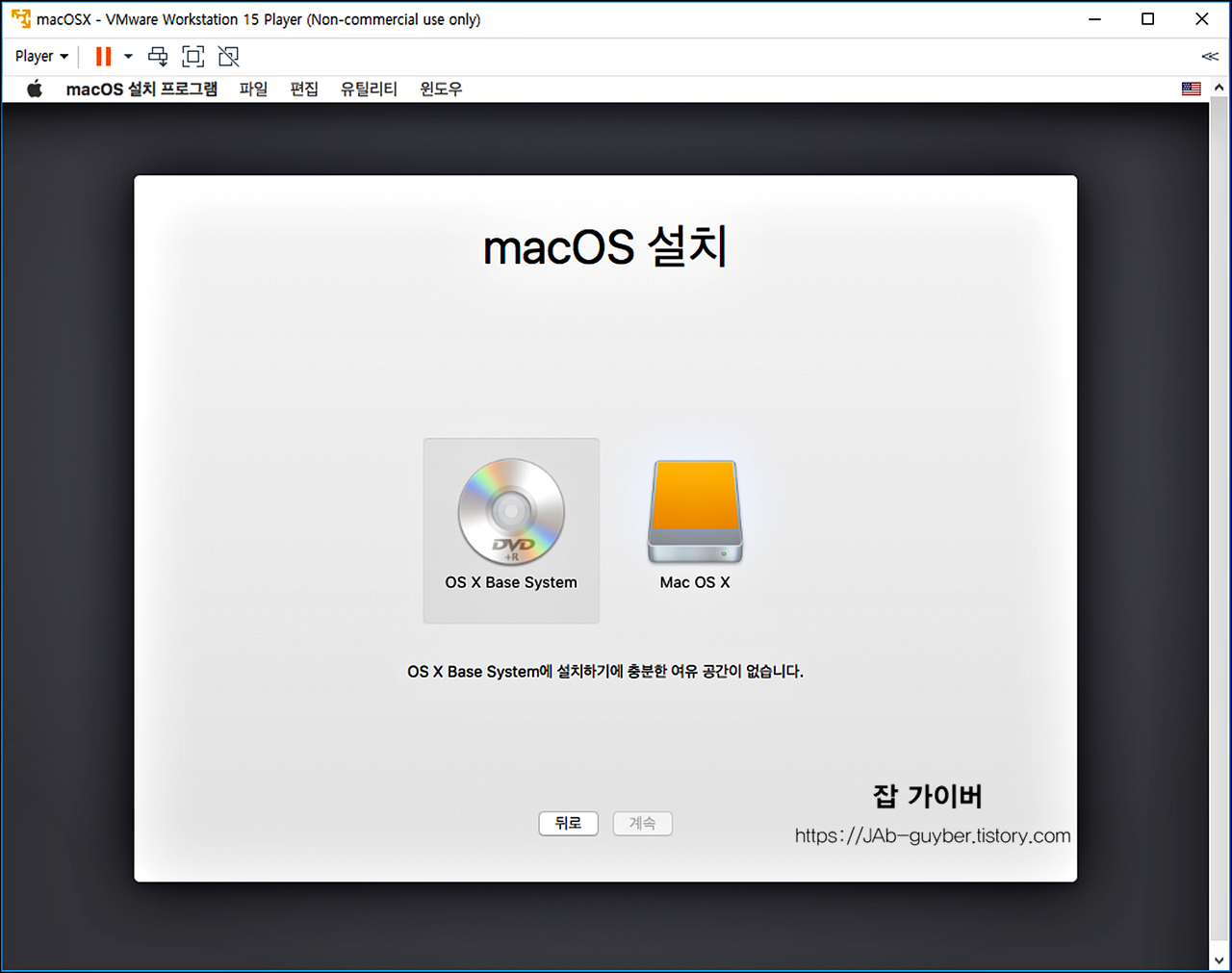
이럴 때 VMware Unlock 기능이 필요합니다. VMware Unlock을 사용하면 가상 머신에서 하드웨어 리소스에 직접 액세스할 수 있으며 이를 통해 가상 머신에서는 일반적으로 접근할 수 없는 하드웨어 기능을 활용하거나, 가상 머신의 성능을 향상시킬 수 있습니다.
맥북 VMWare Unlock - MacOS 가상머신 다운로드 및 윈도우 설치 - 노랗IT월드
VMWare Unlock은 VMWare Fusion, VMWare Workstation 등의 가상머신 프로그램을 사용하는 사용자들에게 유용한 도구입니다. 이 도구를 사용하면 윈도우, 맥 Mac OS, 리눅스 등 다양한 운영체제를 동시에 사용하
yellowit.co.kr
예를 들어, GPU 가속을 사용하여 가상 머신에서 그래픽 작업을 수행하거나, USB 기기를 가상 머신에 연결하여 외부 장치를 사용할 수 있습니다. 또한 VMware Unlock은 가상 머신에서 실행되는 운영 체제의 커널에 직접 접근할 수 있는 기능을 제공합니다. 이를 통해 가상 머신에서 특정 운영 체제 또는 애플리케이션에 대한 수정이 가능해지며, 가상 머신 환경을 더욱 유연하게 제어할 수 있습니다.

VMware Unlock은 일반적으로 개발자, 시스템 관리자 또는 가상 머신을 사용하는 고급 사용자에게 유용합니다. 그들은 VMware Unlock을 통해 가상 머신에서 하드웨어 리소스에 더욱 자유롭게 액세스하고, 가상 머신의 성능을 최적화하며, 더 많은 기능을 활용할 수 있습니다.
어디까지나 디자인 및 개발등에 최적화된 운영체제만을 사용하다보면 중립 운영체제가 필요한 경우가 있늗네 가상머신을 사용하면 운영체제를 동시에 하나만 사용하거나 변경하기 위해서 재부팅을 할필요가 없이 동시에 사용할 수 있다는 장점이 있습니다.

그러나 VMWare (VMware Fusion,VMware Wrokstation등등)는 기본적으로 유료버전으로 무료버전의 락을 해제하기 위해서 "VMWare Unlock" 파일을 찾는분들을 위해 해당 파일을 업로드합니다.
기존에 찾아보니 "깃허브"로 공유된 자료가 많은데 링크가 깨져있어서 편하게 찾아 사용하세요
VMWare Unlock 다운로드

해당파일은 14.9mb로 반디집을 이용해 분할압축햇습니다.
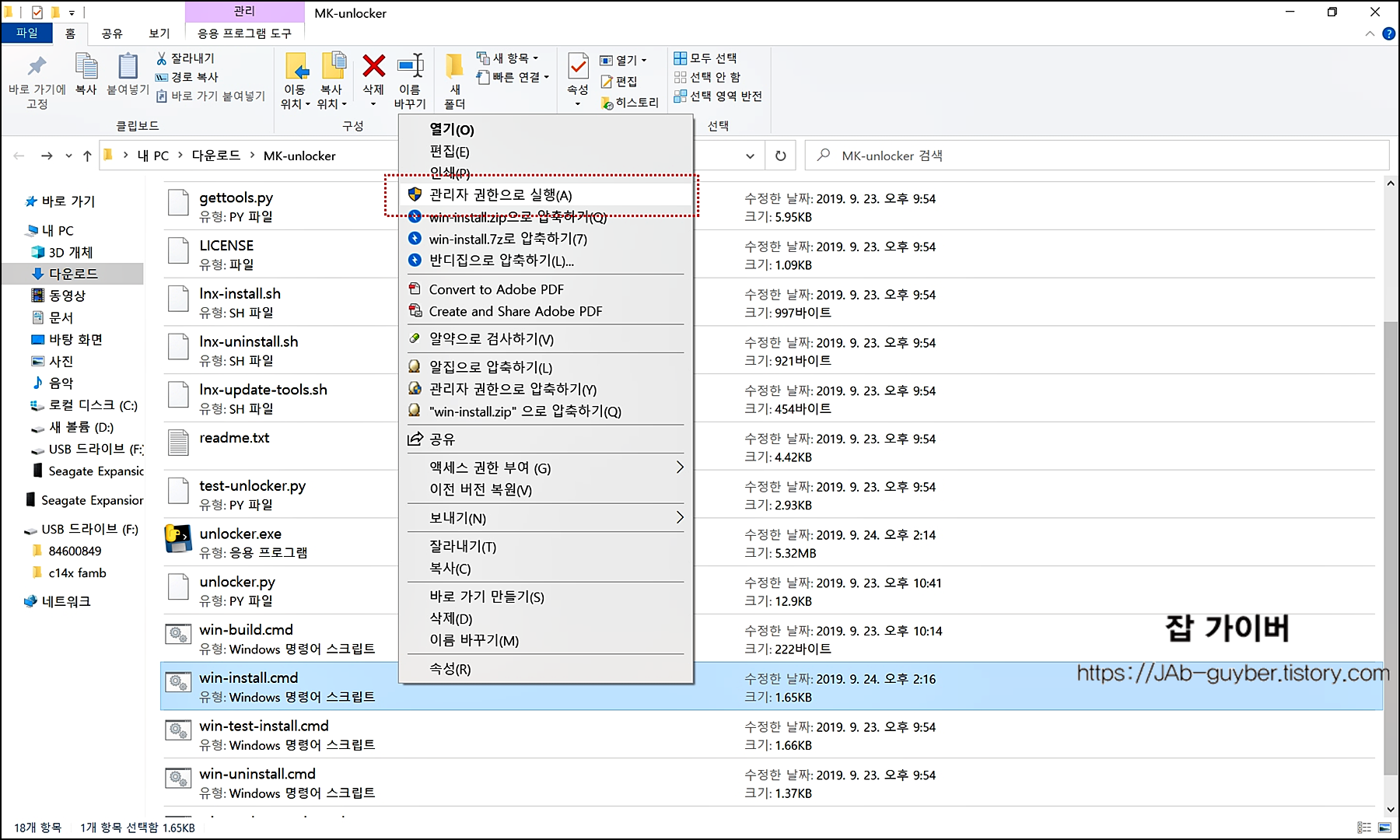
압축을 해제 후 win-install.cmd파일을 "관리자권한으로 실행"으로 설치하세요
맥북 윈도우 설치 4가지 방법 - MacBook & Windows - 노랗 IT 월드
애플에서 출시한 노트북인 맥북은 모하비나 카타리나와 같은 MacOS를 설치해야 합니다. 하지만 프로그램 설치 및 사용방법이 어려운 분들은 "맥북 윈도우 설치"하는것도 좋습니다.부트캠프 및 Winodws To go,패러렐즈,VM 웨어퓨전 방법
www.yellowit.co.kr
VMWare Unlock Mac OSX 지원버전
현재 VMWare Workstation 15.5버전으로 지원가능한 Mac OS X의 운영체제 종류입니다.

- MacOS 10.16
- MacOS 10.15
- MacOS 10.14
- MacOS 10.13
- MacOS 10.12
- OS X 10.11
- OS X 10.10
- OS X 10.9
- OS X 10.8
- Mac OS X 10.7
- Mac OS X 10.7 32bit
- Mac OS X Server 10.6
- Mac OS X Server 10.6 32-bit
- Mac OS X Server 10.5
- Mac OS X Server 10.5 32-bit
프로그램 설치가 완료되었다면 VMware Fusion을 실행한 후, "새 가상 머신 생성" 옵션을 선택합니다.
가상 머신 설정에서 필요한 리소스(메모리, 디스크 공간 등)를 할당하며 가상 머신에 설치할 운영 체제로 "Mac OS X"를 선택합니다.
Mac OS ISO 파일 준비
Mac OS를 설치하기 위해 필요한 ISO 파일을 준비합니다. 이 파일은 가상 머신에 Mac OS를 설


치하는 데 사용되며 ISO 파일은 공식 웹사이트에서 다운로드 가능하며, 올바른 버전을 선택하여 다운로드합니다.
가상 머신 설정에서 CD/DVD 드라이브를 선택하고 방금 다운로드한 Mac OS ISO 파일을 연결합니다.
또한, 가상 머신의 네트워크 설정, 그래픽 설정 등을 필요에 맞게 구성합니다.
- [More Isolated]: 독립적인 가상 머신을 사용합니다. 개발 등의 목적으로 독립적인 환경을 구성할 수 있습니다.
- [More Seamless] (추천): 맥과 주요 폴더를 공유하여 맥에서 다운로드한 파일 등을 바로 사용할 수 있습니다.
Mac OS 설치
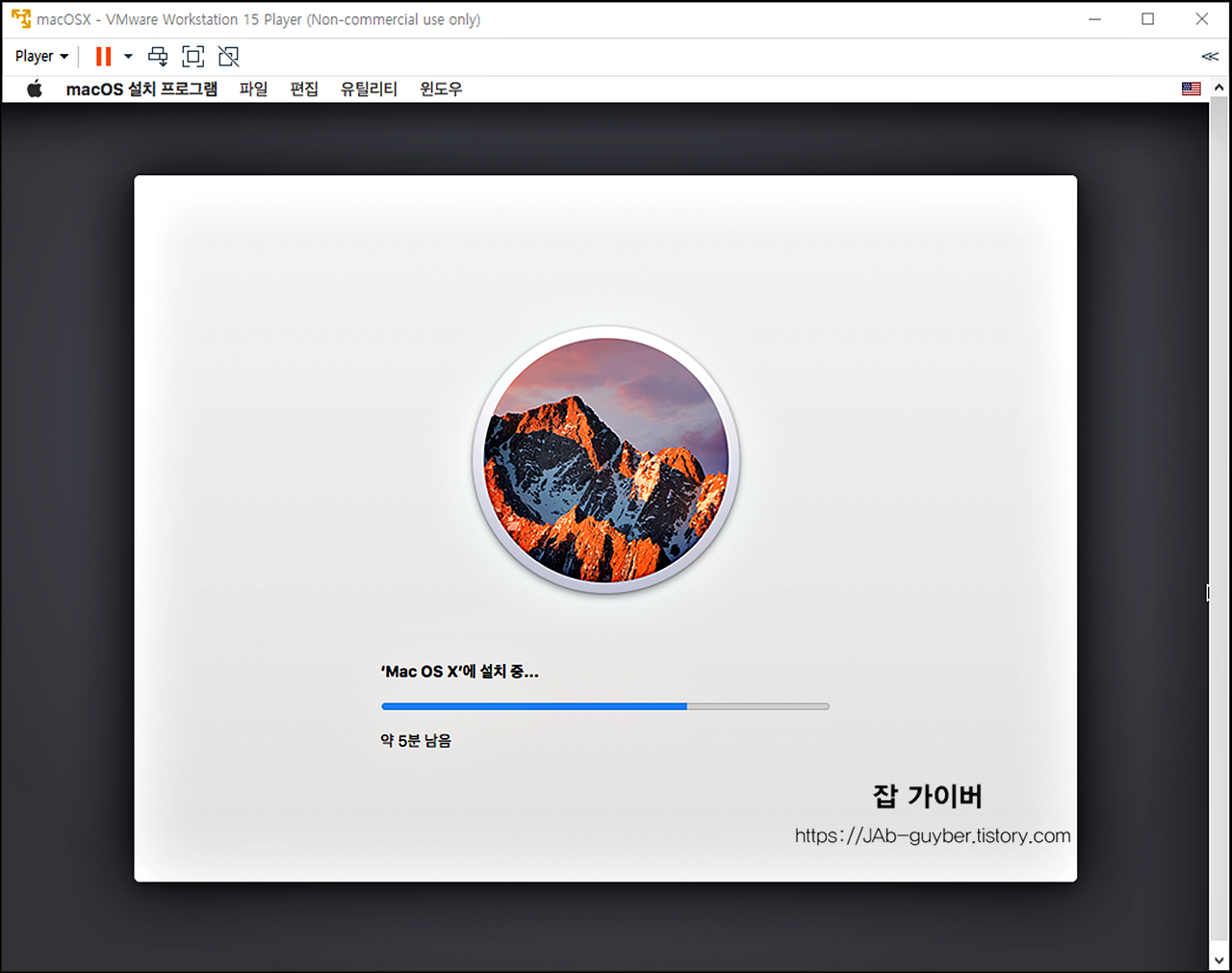
가상 머신을 실행하고, Mac OS 설치 프로세스를 시작하며 Mac OS 설치를 위해 필요한 정보와 라이선스 동의 등을 입력하고, 디스크 파티션을 설정합니다.
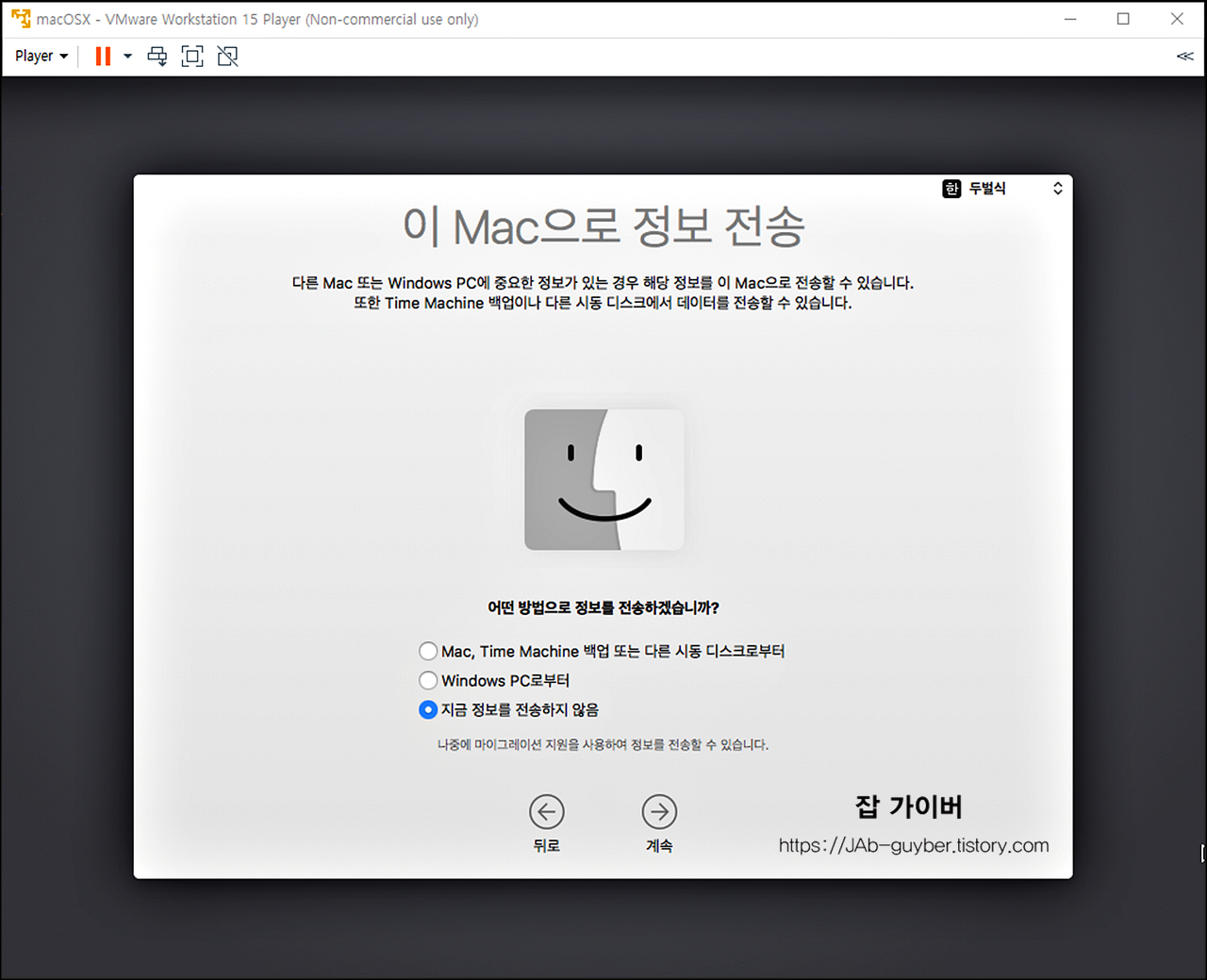
설치가 완료되면 가상 머신을 재부팅하여 Mac OS를 사용할 수 있습니다.
윈도우 Mac OS X 설치 VMWare 무료 다운로드
윈도우 Mac OS X 설치 VMWare 무료 다운로드 애플에서 출시한 "맥북 OSx 운영체제"는 윈도우 만큼 많은 사람들이 사용하고 있지 않지만 윈도우를 사용하면서 Mac OS를 사용해보고 싶은 분들은 가상머신
jab-guyver.co.kr
이상 VMware Fusion을 설치하고 Mac OS를 가상 머신에 설치하여 사용할 수 있으며 이렇게 설치된 Mac OS는 VMware Unlock을 사용하여 무료 버전의 VMware에서 실행할 수 있습니다. 이를 통해 여러 운영 체제를 동시에 실행하거나 필요에 따라 변경할 수 있는 편리함을 제공합니다.
'IT 리뷰 > 애플 Mac 아이폰' 카테고리의 다른 글
| 애플 스토어 고객센터 가로수길 전화번호 영업시간 - Apple (0) | 2020.03.19 |
|---|---|
| 아이폰9 플러스 IOS 14, A13 탑재 출시 (0) | 2020.03.18 |
| 아이폰12 카메라 6400만화소 더커진 배터리 출시 (0) | 2020.03.06 |




댓글